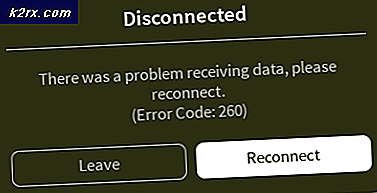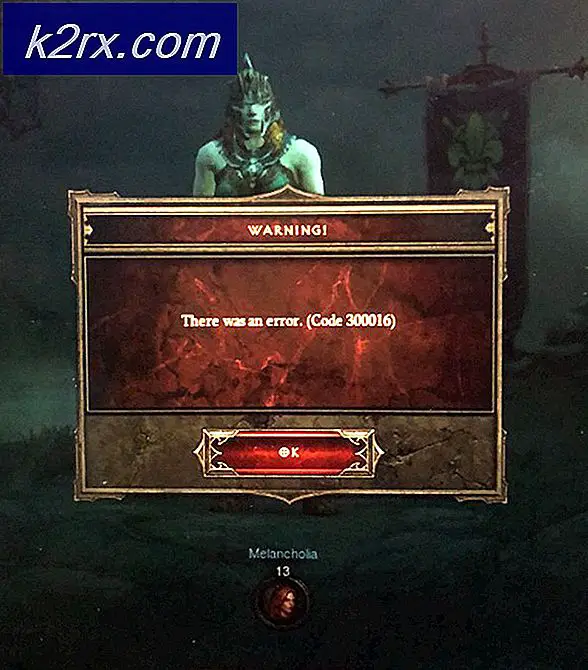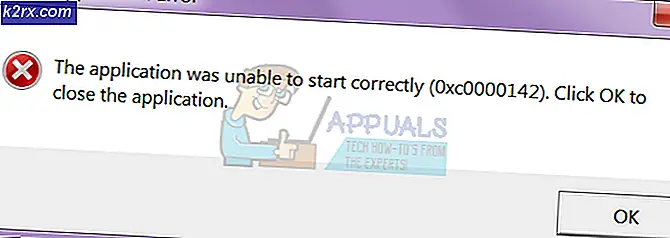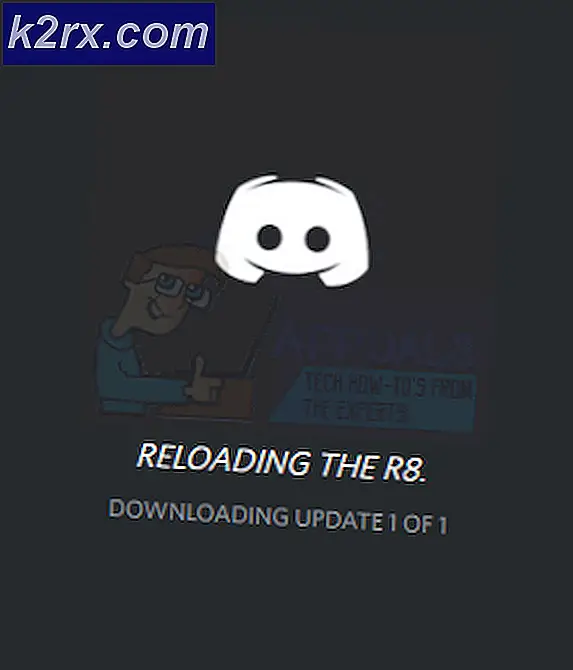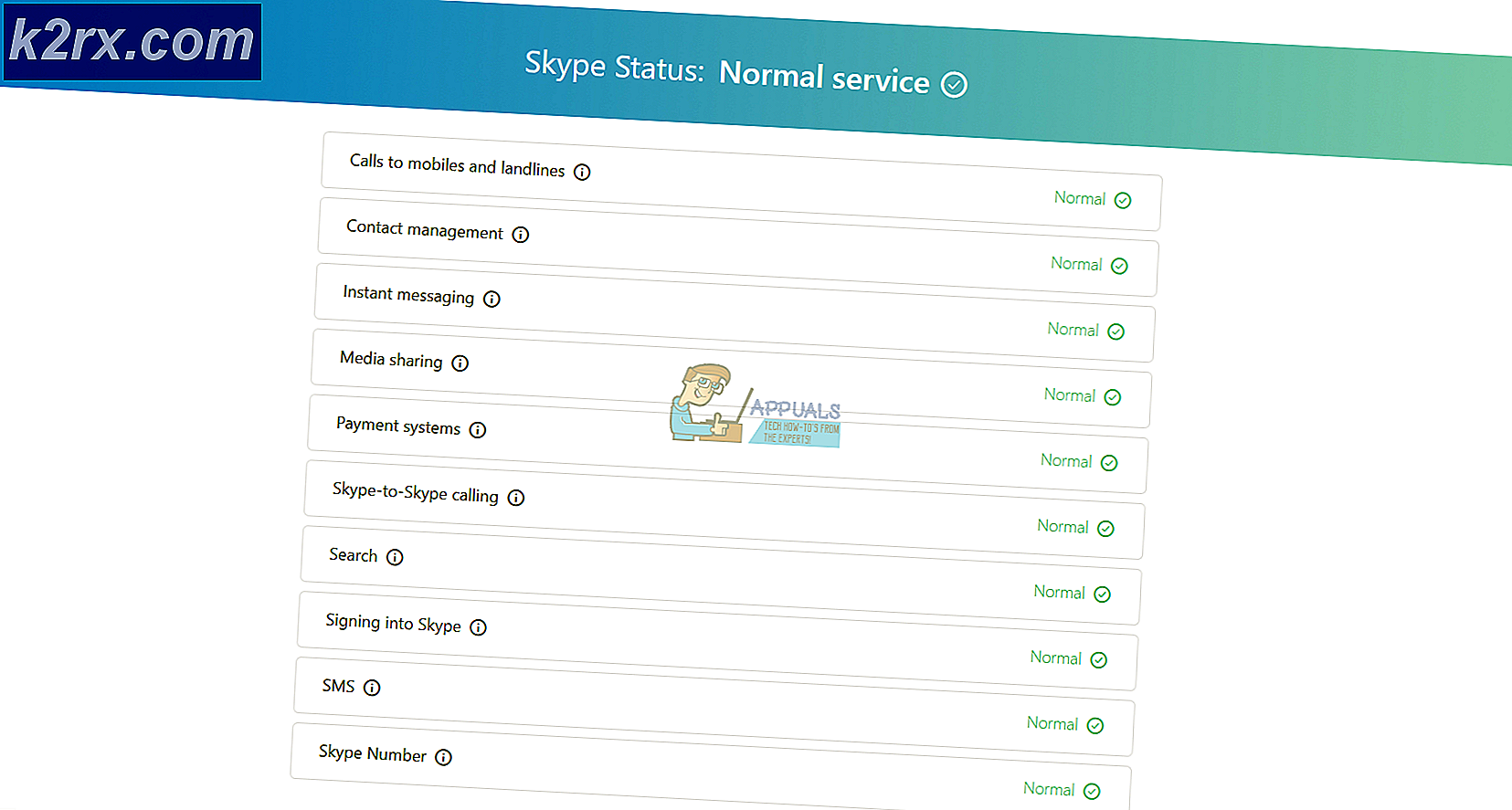Khắc phục: Lịch và ứng dụng của mọi người không hoạt động trong Windows 10
Windows 10 đã được Microsoft cung cấp như là một bản xem trước kỹ thuật vào năm 2014. Microsoft đã phải nỗ lực thực sự để làm cho nó bắt mắt và mặt khác, hiệu suất cũng là một mối quan tâm lớn. Vì vậy, có một số lỗi mà phải được giảm hoàn toàn từ hệ điều hành để làm cho nó sạch sẽ. Microsoft đã công bố nhiều bản dựng trước của Windows 10. Mỗi bản dựng được công bố sau khi sửa một số lỗi trong bản dựng trước.
Hầu như tất cả người dùng phải đối mặt với một vấn đề tức là các ứng dụng Mail, Calendar và People không hoạt động trong Windows 10. Windows 10 đã được công bố vào đầu năm nay. Ứng dụng Lịch, Thư và người là một trong những ứng dụng Windows Store được sử dụng rộng rãi trong Windows 10. Vì vậy, những người dùng dựa vào các ứng dụng này không thể chịu được vấn đề này vì nó gây phiền toái cho các ứng dụng thiết yếu của bạn bị hỏng.
Lý do đằng sau sự cố Thư, Lịch và ứng dụng Mọi người không hoạt động trong Windows 10
Lý do đằng sau vấn đề cụ thể này đã được làm rõ bởi Microsoft. Theo Microsoft, nó có liên quan đến vấn đề cấp phép với Store beta . Vì ứng dụng Mail, Lịch và ứng dụng People nói chung là ứng dụng Windows Store nên vấn đề này có thể liên quan cụ thể đến cửa hàng Windows. Windows Store cấp phép cho mỗi ứng dụng được cài đặt trên PC. Khi có vấn đề với cấp phép, thì điều này có thể dẫn đến các ứng dụng Windows bị hỏng.
Các giải pháp để khắc phục sự cố Thư, Lịch và ứng dụng Mọi người không hoạt động trong Windows 10:
Có một sửa chữa thích hợp để loại bỏ vấn đề này trong Windows 10. Tất cả những gì bạn cần làm là làm theo các phương pháp được mô tả bên dưới.
Phương pháp # 1: Khắc phục sự cố bằng PowerShell
PowerShell là một ứng dụng dòng lệnh rất tiện dụng trong Windows 10. Bạn có thể khắc phục vấn đề bằng cách sử dụng ứng dụng này. Chỉ cần làm theo các bước dưới đây.
1. Mở PowerShell bằng cách tìm kiếm nó bằng cách sử dụng Sau khi nó được hiển thị trong kết quả tìm kiếm, nhấp chuột phải lên nó và chọn Run as administrator .
Lưu ý: Điều quan trọng là mở nó với tư cách là quản trị viên; nếu không, bạn có thể gặp lỗi.
Mẹo CHUYÊN NGHIỆP: Nếu vấn đề xảy ra với máy tính của bạn hoặc máy tính xách tay / máy tính xách tay, bạn nên thử sử dụng phần mềm Reimage Plus có thể quét các kho lưu trữ và thay thế các tệp bị hỏng và bị thiếu. Điều này làm việc trong hầu hết các trường hợp, nơi vấn đề được bắt nguồn do một tham nhũng hệ thống. Bạn có thể tải xuống Reimage Plus bằng cách nhấp vào đây2. Bên trong PowerShell, hãy nhập / Dán lệnh sau như được mô tả bên dưới. Nhấn phím Enter sau đó để nó được thực hiện.
Chỉ huy:
Get-appxprovisionedpackage –online | nơi-đối tượng {$ _. packagename –như * windowscommunicationsapps *} | remove-appxprovisionedpackage –online
3. Sau khi lệnh đã được thực thi, hãy đóng PowerShell và cài đặt lại ứng dụng Thư, Lịch và ứng dụng Mọi người từ Cửa hàng bằng ô màu xanh lục . Không cài đặt các ứng dụng này từ Cửa hàng (beta) có màu xám .
Sau khi các ứng dụng được cài đặt, hãy chạy lại chúng để xem chúng có hoạt động hay không.
Phương pháp # 2: Đặt lại kho lưu trữ Windows
Vấn đề này có thể được giải quyết bằng cách đặt lại Windows Store Caches bằng Command Prompt.
1. Mở Command Prompt nâng cao bằng cách nhấp chuột phải lên biểu tượng menu Start và chọn Command Prompt (Admin) từ danh sách.
2. Gõ lệnh sau đây, ví dụ exe bên trong dấu nhắc lệnh và nhấn phím Enter để thực thi. Nó sẽ xóa bộ nhớ cache của cửa hàng Windows. Sau khi hoàn thành, hãy kiểm tra lại các ứng dụng để xem chúng có hoạt động hay không.
Mẹo CHUYÊN NGHIỆP: Nếu vấn đề xảy ra với máy tính của bạn hoặc máy tính xách tay / máy tính xách tay, bạn nên thử sử dụng phần mềm Reimage Plus có thể quét các kho lưu trữ và thay thế các tệp bị hỏng và bị thiếu. Điều này làm việc trong hầu hết các trường hợp, nơi vấn đề được bắt nguồn do một tham nhũng hệ thống. Bạn có thể tải xuống Reimage Plus bằng cách nhấp vào đây